Cum să conectați WordPress la Facebook folosind plugin-ul
Publicat: 2022-08-12Facebook a fost mult timp cea mai populară platformă de socializare, cu aproximativ 2,9 miliarde de utilizatori activi lunar, potrivit Statista. Când vine vorba de sisteme de management al conținutului, WordPress este o alegere de top, cu peste 400 de milioane de vizitatori lunari.
Va fi extrem de benefic dacă conectați WordPress la Facebook, două platforme gigantice. În acest fel, îl faceți mai convenabil pentru utilizatori, deoarece aceștia se pot conecta la site-ul dvs. WordPress folosind un cont Facebook. În plus, vă ajută să vă promovați produsele și conținutul site-ului în mod eficient, îmbunătățind interacțiunea cu clienții prin Facebook.
Conectarea WordPress și Facebook aduce oportunități nelimitate. De aceea nu ar trebui să-l ignori. Există mai multe plugin-uri WordPress Facebook cu caracteristici excelente care vă ajută să profitați de aceste oportunități.
Să aruncăm o privire la cele mai bune 5 plugin-uri acum!
- 5 CELE MAI BUNE PLUG-URI FACEBOOK WORDPRESS
- #1 Nextend Social Conectare și înregistrare
- # 2 Smash Balloon Personalizat Facebook Feed Pro
- # 3 Numărări comune
- #4 Blog2Social
- #5 Publicare automată WP2Social
- 2 MODALITĂȚI DE A ADĂUGA O POSTARE FACEBOOK LA WORDPRESS
- #1 Prin încorporarea codului
- #2 Prin utilizarea pluginului
5 cele mai bune pluginuri WordPress Facebook
#1 Nextend Social Conectare și înregistrare
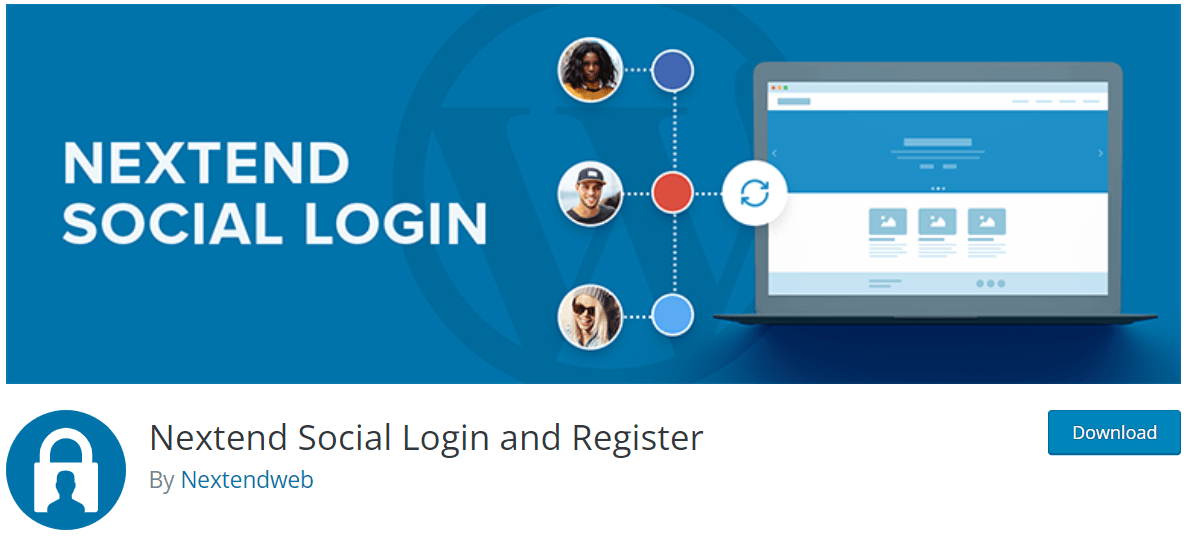
Primul pas fundamental pentru ca clientul să inițieze interacțiunea este autentificarea. Nextend Social Login and Register vine ca unul dintre cele mai profesionale, ușor de utilizat și gratuit plugin-uri pentru a se ocupa de job.
Pluginul permite utilizatorilor să-și folosească contul de Facebook, Google și Twitter pentru a se înregistra și a se conecta la site-ul dvs. web. Formularul implicit de înregistrare și autentificare nu va mai fi o preocupare pentru utilizatori.
Mai mult, clienții tăi nu vor mai fi nevoiți să aștepte e-mailurile de validare sau să-și amintească numele de utilizator și parola.
#2 Smash Balloon Feed pentru postări sociale
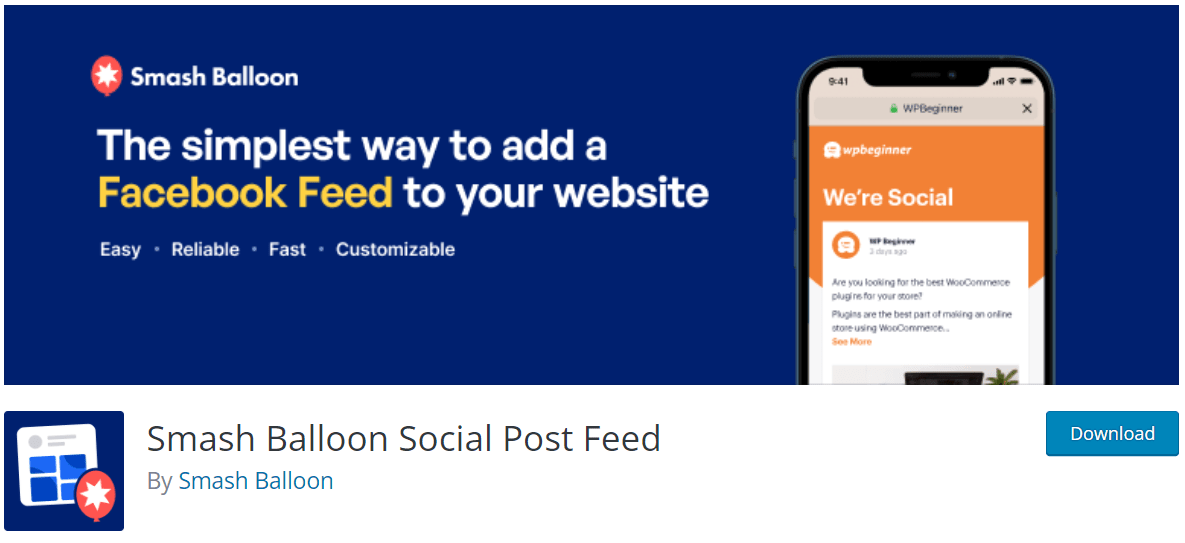
Cu 4,9 din 5 stele, Smash Balloon Social Post Feed este, fără îndoială, cel mai bun plugin WordPress care se concentrează pe Facebook, cu flexibilitate ridicată și funcții complet optimizate.
Puteți adăuga pagini sau postări Facebook pe site-ul dvs. WordPress cu câțiva pași simpli. De asemenea, interacțiunea cu rețelele sociale și recenziile pot fi încorporate ca mărturii pe site-ul dvs. WordPress.
# 3 Numărări comune
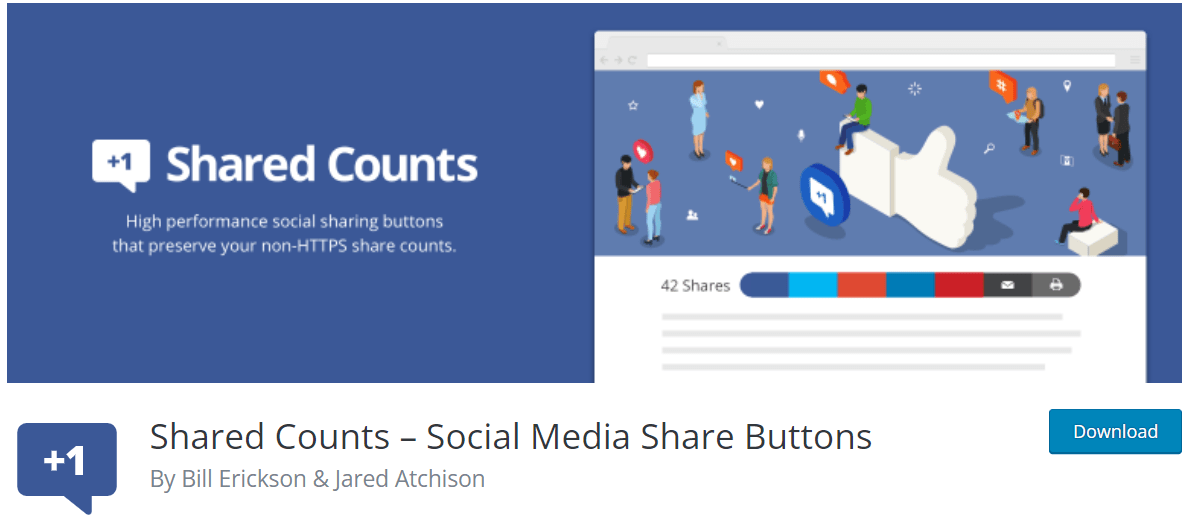
Gratuit, dar eficient, Shared Counts implementează funcția de partajare a rețelelor sociale pe site-ul dvs. WordPress. În plus, pluginul contorizează și numărul de share-uri din fiecare rețea ca dovadă socială.
Sună simplu la început, dar Shared Counts contribuie semnificativ la creșterea traficului și a implicării în rețelele sociale.
#4 Blog2Social
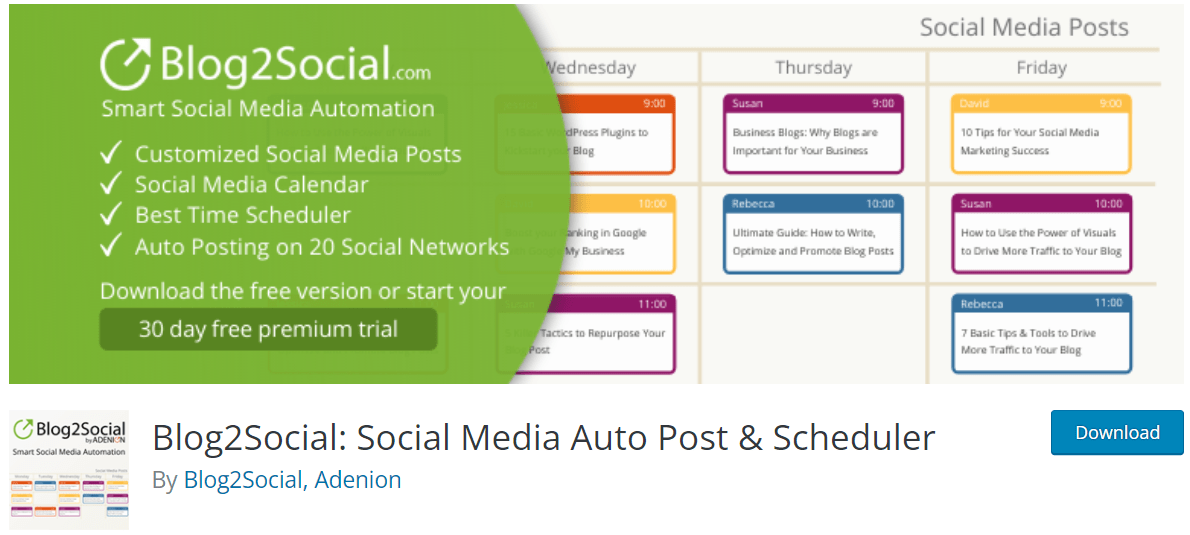
Poate fi obositor să postezi manual fiecare blog pe Facebook pentru a ajunge la mai multe audiențe. Nu vă mai faceți griji, Blog2Social este aici pentru a vă salva ziua.
Pluginul vă autorizează să postați încrucișat, să redistribuiți și să programați conținutul dvs. WordPress pe mai multe platforme de social media, ceea ce vă economisește mult timp. De asemenea, are un calendar detaliat încorporat pentru a vă asigura că vă respectați obiectivul de promovare pe rețelele sociale.
#5 Publicare automată WP2Social
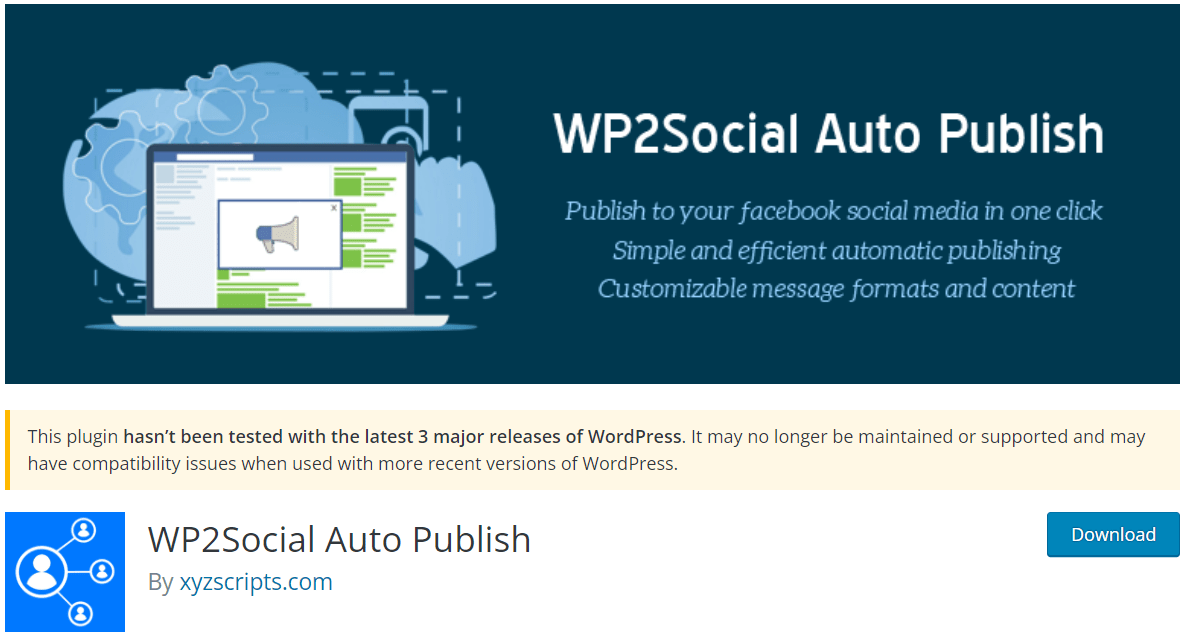
Cu ajutorul Facebook, puteți promova cu ușurință conținutul de pe site-ul dvs. WordPress. Totuși, este obositor și consumator de timp să partajezi manual postările una câte una? Nu vă faceți griji! WP2Social Auto Publish vă permite să publicați automat postări de pe blogul dvs. WordPress pe Facebook.
Publicarea postărilor tale WordPress pe Facebook ca texte și texte cu atașamente nu a fost niciodată mai ușoară cu WP2Social. De asemenea, filtrează postările în funcție de categorii și tipuri de postări personalizate.
V-am arătat câteva plugin-uri grozave pentru a conecta WordPress la Facebook. Acum, să aflăm cum să adăugați o postare Facebook pe site-ul dvs. WordPress pas cu pas.
2 moduri de a adăuga postări Facebook la WordPress
#1 Prin încorporarea codului
Pentru a încorpora o postare sau o pagină Facebook pe site-ul dvs. WordPress:
- Accesați site-ul de plugin pentru pagina Facebook și introduceți adresa URL a paginii dvs. de Facebook.
- Modificați lățimea și înălțimea casetei după bunul plac.
- Faceți clic pe Obține cod după ce ați terminat de personalizat pentru scurt timp postarea.
- Vă va afișa două fragmente de cod. În primul rând, copiați primul fragment de cod și puneți-l în fișierul header.php al temei după eticheta <body> .
- Apoi, copiați al doilea fragment de cod și inserați-l oriunde doriți să afișați pagina, inclusiv widget-urile, accesând Aspect > Widget .
Această metodă nu este recomandată deoarece implică o mulțime de coduri și nu este potrivită pentru cei care nu sunt obișnuiți să scrie coduri.

Să trecem la următorul.
#2 Prin utilizarea pluginului
Alegem pluginul Smash Balloon datorită ratingului său ridicat.
Pasul 1: Instalați pluginul Smash Balloon
- Evident, primul pas este să instalați și să activați pluginul în tabloul de bord WordPress.
Pasul 2: Creați un nou feed Facebook
- În tabloul de bord, navigați la Feed Facebook > Toate fluxurile > Adăugați nou .
- Există 9 opțiuni pe care le puteți alege în fereastra pop-up, inclusiv cronologie, recenzii, albume, videoclipuri, evenimente, fotografii etc. Alegeți tipul dorit de flux, apoi faceți clic pe Următorul .
Pasul 3: Conectați fluxul la pagina dvs. de Facebook
- Faceți clic pe Adăugare nou pentru a începe conectarea fluxului la o postare sau o pagină Facebook.
- Alegeți Grup sau Pagina în fereastra pop-up, apoi selectați Conectare . Pluginul vă va deschide contul de Facebook în modul numai citire.
- Alegeți pagina sau grupul dvs. de Facebook, apoi faceți clic pe Următorul .
- Confirmați accesul numai în citire, apoi apăsați Terminat .
- Alegeți Adăugați în fereastra pop-up după ce ați fost redirecționat către site-ul dvs., apoi apăsați butonul Următorul pentru a finaliza conectarea.
Pasul 4: Personalizează-ți feedul Facebook
- Pentru a vă personaliza Feed-ul Facebook, selectați Feed Layout din stânga. Există 4 opțiuni: Listă, Grilă, Zidărie și Carusel. Alegeți tipul de aspect dorit, apoi faceți clic pe Salvare . Selectați Personalizare pentru a reveni la meniul principal.
- Pentru a schimba culorile fluxului dvs. Facebook, selectați Schema de culori . Aveți 4 scheme: Moștenire din Temă, Întunecat, Lumină și Personalizat. Alegeți schema dorită, apoi apăsați butonul Salvare .
- De asemenea, puteți personaliza marginile, fundalul și alte elemente ale postării sau paginii dvs.
- În cele din urmă, apăsați pe Salvare pentru a salva modificările.
Pasul 5: Adăugați feedul dvs. Facebook la WordPress
Pluginul personalizat Facebook Feed Pro vă poate ajuta să adăugați feedul Facebook la pagina și bara laterală WordPress.
Pentru a adăuga feedul Facebook la pagina dvs. WordPress:
- Selectați Adăugați la o pagină în fereastra pop-up după ce faceți clic pe butonul Încorporare .
- Alegeți pagina WordPress dorită, apoi faceți clic pe Adăugați . Pluginul va deschide pagina WordPress.
- Faceți clic pe [+] , apoi adăugați blocul Feed personalizat Facebook . Apăsați pe butonul Publicați pentru a finaliza adăugarea.
Pentru a adăuga feedul dvs. Facebook la bara laterală și widget-ul WordPress:
- Accesați Feed Facebook > Toate fluxurile din meniul de administrare, apoi alegeți feedul Facebook creat recent.
- Selectați Încorporare > Adăugați la un widget .
- Faceți clic pe panoul Sidebar din pagina Widgeturi . În cele din urmă, faceți clic pe pictograma [+] , apoi selectați widgetul personalizat Facebook Feed .
Găsiți acum pluginul WordPress ideal pentru Facebook
Pentru a rezuma, dezvoltarea rețelelor sociale și operațiunile de afaceri digitalizate sunt în creștere vertiginoasă în zilele noastre. Dacă doriți cu adevărat să vă avansați în joc, atunci este înțelept să vă bazați pe caracteristicile afacerii dvs. pentru a alege un plugin WordPress omnipotent. Poate fi salvatorul dvs. atât pentru traficul dvs. web, cât și pentru cei care interacționează în rețelele sociale.
Care este funcția ta preferată din lista de pluginuri de mai sus? Vă rugăm să ne anunțați în secțiunea de comentarii de mai jos!
